Сделайте снимок экрана для своих сообщений в блоге
Опубликовано: 2021-08-10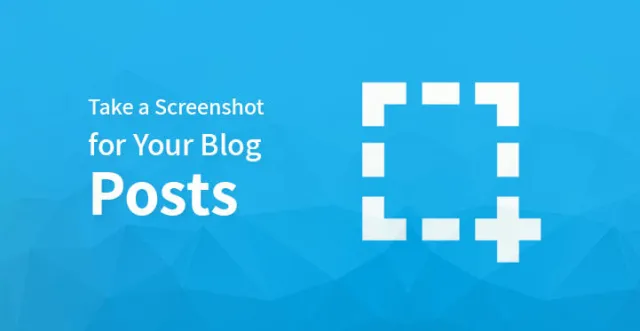
Как сделать скриншот для постов в блоге
Во многих блогах люди часто не понимают, как добавить скриншот? Можно добавить снимок экрана мобильного устройства или рабочего стола в соответствующую запись блога или статью.
Чтобы устранить эту путаницу, мы рассмотрели все детали, касающиеся этого, в этой статье.
Существует множество способов, методов и приемов создания снимка экрана, и поэтому мы попытались создать пошаговое руководство, которое может помочь вам в этом процессе.
Делайте снимки экрана для своих сообщений в блоге – CloudApp

CloudApp — одно из самых популярных приложений для захвата экрана на рынке. Это позволяет вам легко делиться и делать снимки экрана с вашего компьютера. Ссылка на снимок экрана автоматически сохраняется в буфере обмена CloudApp.
Это позволяет вам легко управлять своим снимком экрана, а также делиться им на всех платформах, включая WordPress и ваш диск.
Выбранную область или экран можно легко захватить на Mac или Windows через CloudApp. С этим приложением также возможна интеграция с популярными коммуникационными приложениями, такими как Trello, Stacks, Asana и другими.
Одновременно используйте «Command + Shift + 5» и «Alt + Shift + 5» для платформ Mac и Windows соответственно, чтобы сделать снимок экрана в CloudApp. При захвате снимка экрана в левом нижнем углу можно просмотреть изображение в реальном времени.
Это поможет вам сделать идеальный скриншот нужного размера. Для создания быстрых видеоуроков со звуком можно использовать это приложение.
CloludApp на сегодняшний день является самым быстрым приложением для создания скриншотов и обмена ими, а также бесплатным приложением. Это помогает повысить производительность и совместную работу над сообщениями в блогах. Вы можете склониться к нативной функциональности, если не собираетесь использовать это приложение.
Сделайте снимок экрана для своих сообщений в блоге на Mac
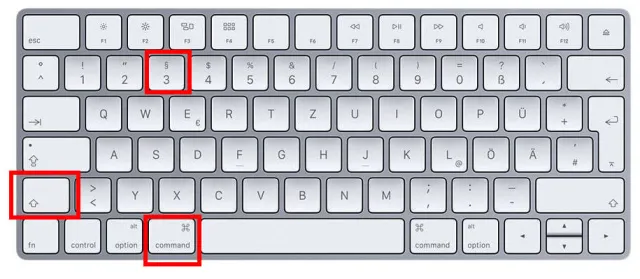
Есть несколько вариантов сделать снимок экрана, если вы используете Mac. Устройства Mac позволяют делать снимки всего экрана, определенного окна, выбранной части и т. д.
Просто нажмите «Shift+Command+3» на вашем Mac, и он захватит весь экран. Комбинация «Shift+Command+4» поможет сделать снимок экрана выбранной части на вашем Mac. Нажмите и перетащите указатель, чтобы сделать снимок экрана выбранной области.
Чтобы сделать скриншот определенного окна на вашем Mac, нажмите «Shift+Command+4+Пробел». Вы заметите, что указатель превратится в значок камеры. Чтобы выделить и захватить окно, перетащите на него значок камеры.
Иногда некоторые приложения запрещают вам делать скриншоты. В таких случаях вы можете сделать снимок экрана выбранной части, а затем обрезать его по мере необходимости.
Все захваченные скриншоты будут сохранены на рабочем столе по умолчанию. Он будет иметь имя файла по умолчанию, т.е. время/дату захвата. Он будет сохранен в расширении .png.
Сделайте снимок экрана для своих сообщений в блоге в Windows
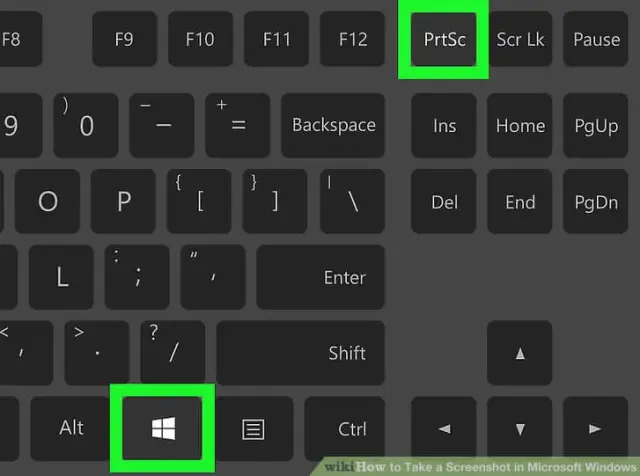
Чтобы сделать снимок экрана на ПК с Windows, нажмите «Ctrl+PrtSc». Это гарантирует захват всего экрана. Чтобы открыть этот снимок экрана, вам потребуется программное обеспечение для редактирования, такое как Adobe Photoshop, где вы можете обрезать, редактировать и сохранять этот снимок экрана.

Вы также можете использовать Paint для редактирования и сохранения снимка экрана, хотя в нем не будет расширенных функций редактирования по сравнению с Photoshop.
Если вы используете более позднюю версию платформы Windows, например Windows 7 Ultimate или выше, используйте Snipping Tool. Он предоставляется Windows для создания скриншотов.
Вы можете автоматически сохранить захваченную часть экрана, которая может быть полной или частичной, в нужном вам месте с помощью инструмента для обрезки.
Ярлык для доступа к инструменту для обрезки — «Windows + Shift + S». Просто щелкните и перетащите область, которую вы хотите захватить, и, как только вы отпустите щелчок, выбранная часть будет захвачена.
Это одна из лучших и наиболее известных функций для создания скриншотов на платформе Windows.
Связанный пост: Лучшее бесплатное программное обеспечение для захвата экрана для получения снимков экрана или записей
Сделайте снимок экрана для своих сообщений в блоге на Chromebook.
С Chromebook вы можете сделать снимок экрана выбранной области или всего экрана. Чтобы сделать снимок в полноэкранном режиме, нажмите «Ctrl + Switch Window».
Вы можете нажать кнопки «Питание + уменьшение громкости», чтобы захватить весь экран, когда вы используете Chrome OS 64.0 или более позднюю версию.
Нажмите клавиши «Ctrl + Shift + Switch Window», чтобы сделать снимок экрана выбранной области. После выбора области, которую вы хотите захватить, щелкните и перетащите указатель.
В правом углу экрана внизу вы увидите уведомление в конце. В уведомлении будет указано, что ваш снимок экрана сохранен в папке «Загрузки».
Нажмите «Ctrl + F5», чтобы сделать снимок экрана, если вы используете Chromebox с подключенной к нему обычной клавиатурой.
Сделайте снимок экрана для своих сообщений в блоге на iPhone
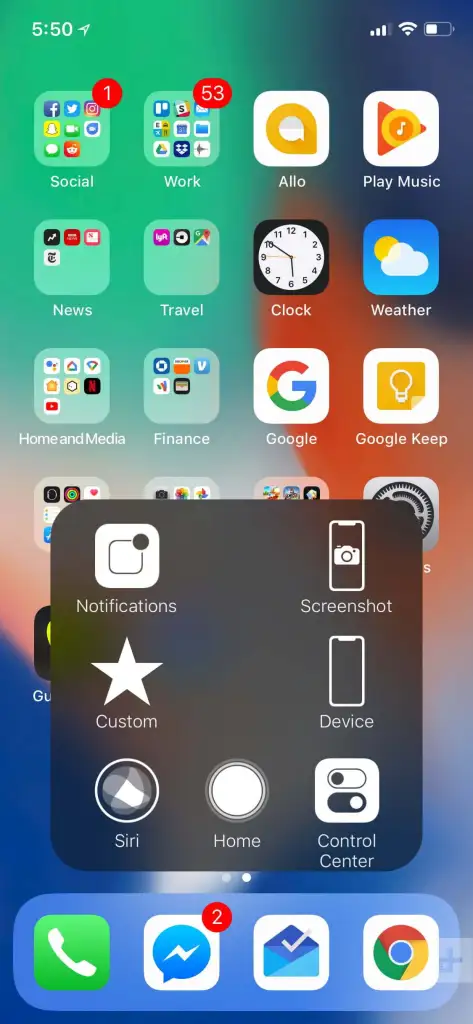
Это простой процесс, чтобы сделать скриншот смартфона. Если вы используете iPhone и собираетесь сделать снимок экрана, сначала откройте сообщение в блоге.
Нажмите кнопку увеличения громкости слева и боковую кнопку справа, если вы используете iPhone X, чтобы сделать снимок экрана. Когда обе кнопки будут нажаты одновременно, экран будет захвачен и сохранен в папке снимков экрана.
Если вы используете более раннюю модель iPhone, нажмите кнопку Power + Home после перехода к нужным сообщениям в блоге, чтобы сделать снимок экрана.
Сделайте снимок экрана для своих сообщений в блоге на устройстве Android.
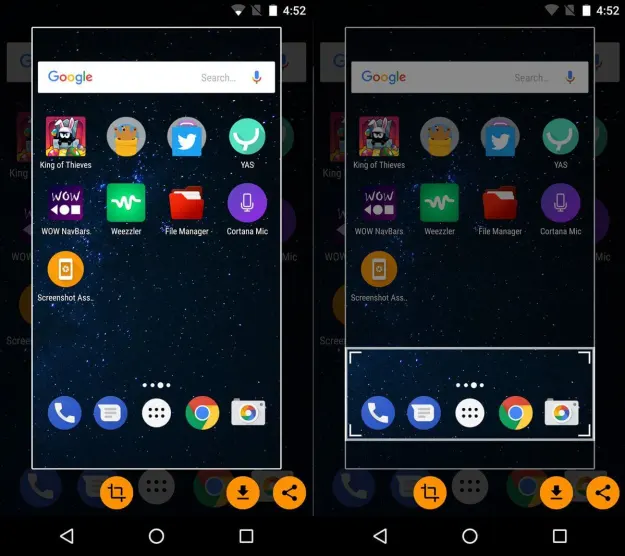
Пользователи по всему миру используют телефоны Android от различных производителей, таких как Samsung, One Plus, Oppo, Vivo, Motorola, Google, Xiaomi и других. В большинстве устройств есть общий шаблон для создания снимка экрана.
После открытия экрана ваших сообщений в блоге, которые вы хотите захватить, одновременно нажмите кнопку питания + кнопку уменьшения громкости. Доступ к снимку экрана можно получить из галереи или из папки «Скриншоты» в локальном хранилище.
Для пользователей Android с Android Oreo или более поздней версией создание скриншотов будет легкой задачей. Вы можете провести тремя пальцами по экрану и сделать снимок экрана. Эта функция является одной из самых популярных в новых и дорогих телефонах Android.
